
다국어 영어 문해력 프로그램
5세에서 105세 사이 의 학자들을 위해

TRWRR
Ludwig van Beethoven, 1770-1827
Karl Böhm- Vienna Philharmonic Orchestra
The Pastoral Symphony, aka No. 6
In F Major, Opus 68
First movement
Second movement
Third movement
Fourth movement
Fifth movement

마이크로소프트 워드 앱
Word는 높은 성취도를 완전히 읽고 쓰는 사람에게 어떻게 도움이 될 수 있습니까?
몇 가지 방법이 있습니다.
-
다국어(스토리)를 Word 문서에 붙여넣을 수 있습니다.
-
Word 문서에서는 다국어를 영어에서 다른 여러 언어로 번역하고 나란히 비교할 수 있습니다.
-
다국어와 그 번역본은 각각 "모국어" TTS 스피커를 통해 큰 소리로 읽어줄 수 있습니다.
-
Word에서는 텍스트의 모양을 여러 가지 방법으로 바꿔서 어떤 사람들은 더 쉽고, 어떤 사람들은 더 즐겁게 작업할 수 있도록 만들 수 있습니다.
-
Word 문서에서는 Immersive Reader를 켜거나 끌 수 있습니다.
-
"소리내어 읽기"를 하려면 검토를 클릭한 다음 "A" 아이콘을 클릭하세요.
아래는 Word 리본의 모습입니다.

읽어주기 및/또는 번역에 액세스하려면 검토를 클릭하세요.
선택 항목이나 전체 문서를 번역하려면 옵션 중 하나를 클릭하세요.
가장 오른쪽에 있는 '번역'에서 약 120개 언어를 선택할 수 있습니다.
문서가 번역되면 원어민 TTS 음성으로 자동 읽어줍니다. 이 예시에서는 헝가리어입니다. 스토리 1의 텍스트는 아래 그림과 같습니다.
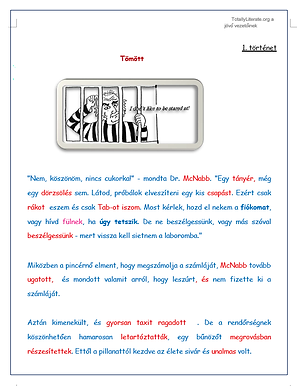
-
아래 사진은 열 너비, 페이지 색, 줄 초점, 텍스트 간격, 소리 내어 읽기 등 6가지 몰입형 리더 도구가 모두 적용된 Word 문서를 보여줍니다. 이러한 기능을 사용하려면 먼저 '검토'를 클릭한 다음 '몰입형 리더'를 클릭하세요.

아래 그림은 이탈리아어와 포르투갈어로 번역된 다국어의 예입니다.

영어

이탈리아 사람

포르투갈 인
Word의 샘플 배경



